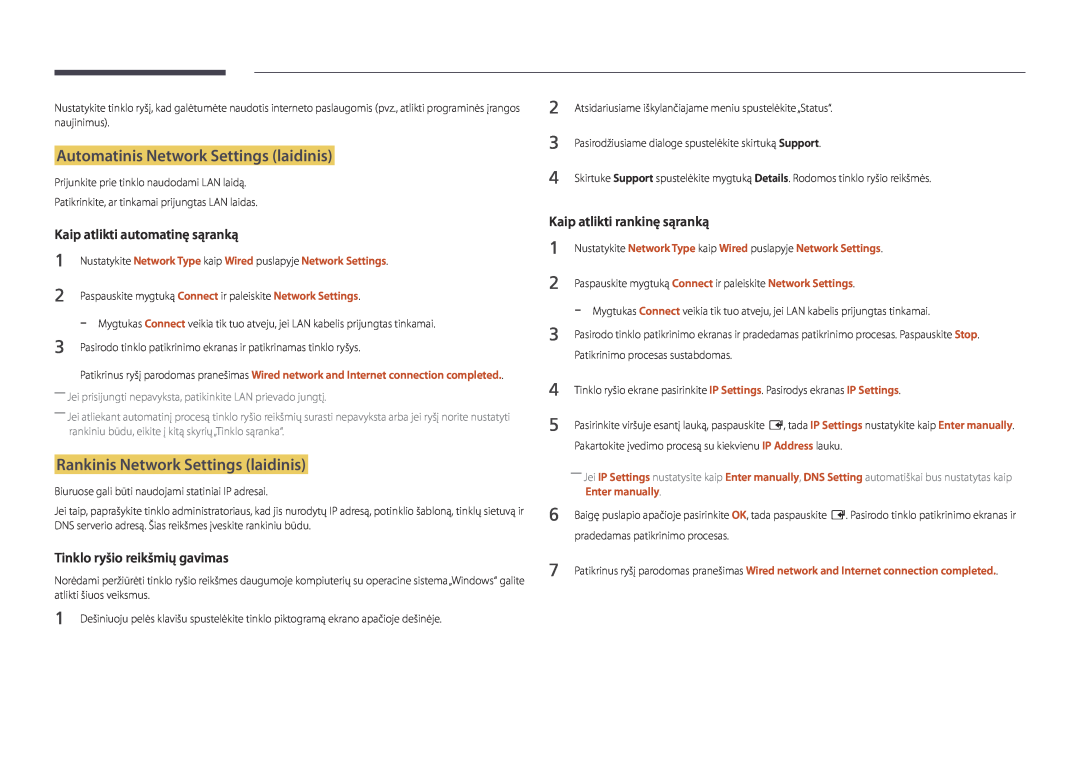LFD EKRANAS Vartotojo instrukcija
DB32D DB40D DB48D DB55D
Turinys
Prieš naudojant gaminį
Pasiruošimas
Šaltinio įrenginio prijungimas ir naudojimas
Garso nustatymas
Network
System
Palaikymas
Specifikacijos
Priedas
»»Bendros »»„PowerSaver“
Turinys
Prieš naudojant gaminį
Autorių teisės
Saugos priemonės
Valymas
Simboliai
Dėmesio
Elektra ir saugumas
Laikymas
Įspėjimas
Dėmesio
Diegimas
Įspėjimas
Dėmesio
SAMSUNG
Veikimas
Įspėjimas
Dėmesio
Nekiškite metalinių daiktų valgomųjų lazdelių, monetų, plaukų smeigtukų ir
Iš nuotolinio valdymo pulto išėmę maitinimo elementus, užtikrinkite, kad vaikai neįsidėtų jų į burną. Maitinimo elementus laikykite vaikams ir kūdikiams nepasiekiamoje vietoje
Sudedamųjų dalių tikrinimas
Pasiruošimas
Sudedamosios dalys
Atskirai parduodami priedai
RS232C stereofoninio signalo
Montavimo ant sienos RINKINYS
LAN vietinio kompiuterių tinklo
Valdymo skydelis
Dalys
Valdymo klavišas
Return
Valdymo meniu
Power off
MENU
Prievadas
Galinė pusė
Aprašymas
Toliau aprašyta, kaip užfiksuoti nuo vagystės apsaugantį užraktą
Nuo vagystės apsaugantis užraktas
Logotipo kortelė
Nuotolinio valdymo pultas
POWER OFF
Kaip įdėti elementus į nuotolinio valdymo pultą
A B C D
Palenkimo kampas ir pasukimas
Vėdinimas
Montavimas ant statmenos sienos
Prieš montuojant gaminį montavimo instrukcija
Montavimas ant dantytos sienos
Matmenys
pavadinimas
LIZDO DANGTELIO naudojimas
Sieninio laikiklio komplekto pritvirtinimas
Sieninio laikiklio pritvirtinimas
Sieninio laikiklio komplekto specifikacijos VESA
Standartinis varžtas
specifikacijos A * B
Nuotolinio valdymo pultas RS232C
Laidų jungtys
RS232C laidas
1 2 3 4
LAN vietinio kompiuterių tinklo laidas
1 2 3 4 5 6 7
Tiesioginis LAN laidasPC į HUB
Pereinamasis LAN laidas PC į PC
Jungtis
2 sujungimas
1 sujungimas
3 sujungimas
Kontroliniai kodai
Kontroliavimas nustatyti kontrolinę komandą
Komanda
Verčių intervalas
Maitinimo valdymas
Garsumo valdymas
Įvesties šaltinio valdymas
Ekrano dydžio valdymas
Ekrano veiksenos valdymas
Screen Mode kodas, kuriuo nustatoma gaminio būsena
Automatinio reguliavimo valdymas tik jungtims PC ir BNC
PIP įjungimo / išjungimo valdymas
suma
Apsauginis užraktas
Vaizdo sienos veiksenos valdymas
1 Full 0 Natural
Vaizdo sienos įjungimas
Vaizdo sienos vartotojo valdymas
10x10 vaizdo sienos modelis
išjungti
Nustatytas skaičius
10x10 vaizdo sienos modelis 1 ~
Duomenys
Prijungimas naudojant D-SUB laidą analoginio tipo
Šaltinio įrenginio prijungimas ir naudojimas
Prieš prijungiant
Jungimas prie AK
Prijungimas naudojant DVI laidą skaitmeninio tipo
Prijungimas naudojant HDMI-DVI laidą
DVI IN MAGICINFO IN RGB / DVI / HDMI / AV / COMPONENT / AUDIO IN
HDMI IN RGB / DVI / HDMI / AV / COMPONENT / AUDIO IN
Prijungimas naudojant HDMI laidą
HDMI IN
Jungimas prie vaizdo prietaiso
Prijungimas naudojant AV laidą
Prijungimas naudojant komponentinės jungties laidą
AV IN / COMPONENT IN RGB / DVI / HDMI / AV / COMPONENT / AUDIO IN
HDMI arba HDMI-DVI laido iki 1080p naudojimas
Prijungimas naudojant HDMI-DVI laidą
Prijungimas naudojant HDMI laidą
HDMI IN
Prijungimas prie garso sistemos
LAN laido prijungimas
AUDIO OUT
RJ45
„MagicInfo“
Tinklo dėžutės prijungimas parduodamas atskirai
MagicInfo režimo įjungimas
MagicInfo Setup Wizard
MagicInfo Setup Wizard
MagicInfo Setup Wizard
MagicInfo Setup Wizard
Įvesties šaltinio keitimas
Source
Edit Name
Information
MDC naudojimas
MDC programos diegimas / pašalinimas
Programos pašalinimas
Diegimas
Naudojant MDC per RS-232C serijinių duomenų ryšių standartai
Prisijungimas prie MDC
RS232C IN RS232C OUT
Prijungimas tiesioginiu LAN kabeliu
Naudojant MDC per eternetą
RJ45 HUB
RJ45
Prijungimas kryžminio tipo LAN kabeliu
RS232C OUT
Pagrindinio ekrano funkcija
Player
Play various contents sych as scheduled channels, templates or files
More settings
Prijungto įrenginio patvirtinimas iš serverio
Laiko nustatymas
Local Channel
Network Channel
INFO
Player puslapyje pateikiamos funkcijos
Player puslapyje pateikiami meniu elementai
Contents
Settings
Player puslapio meniu Settings
Settings
Settings
Content Layout
Leidžiamo turinio išsamios informacijos peržiūra
Kai leidžiamas turinys
――Taikoma tik atkuriant Network Channel / Local Channel
Leidžiamo turinio nustatymų keitimas
Picture Mode
Sound Mode
Playlist
Su Player suderinami failų formatai
Tinklo tvarkaraščio kelių vaizdų funkcija
Šablonų failai ir LFD .lfd failai
Atkūrimo apribojimai
Turinys
Failo plėtinys Plėtinys
Vaizdo kodekas
Skyra
Garsas
Vaizdas
Fade1, Fade2, Blind, Spiral, Checker, Linear, Stairs, Wipe, Random
Power Point
„Flash“ technologija
Šablono failas
WORD
Palaiko Network Channel ir Local Channel
Su Video Wall suderinami failų formatai
――Daugiau informacijos rasite MagicInfo Server naudotojo vadove
Apribojimai
Kiekviename kliente galima rodyti tik vieną vaizdo įrašų Videos failą
Įmanoma
Neprieinama
Schedule
Schedule puslapyje pateikiamos funkcijos
Schedule puslapyje pateikiami meniu elementai
Settings
Kanalų tvarkaraščių konfigūravimas
Kanalo tvarkaraščio redagavimas
Template
Template puslapyje pateikiamos funkcijos
Select in the editable zone to add content or edit the existing text
Template
Teksto įvedimas
Turinio, pavyzdžiui, vaizdo įrašų, nuotraukų ir PDF failų, įterpimas
Fono vaizdo / foninės muzikos konfigūravimas
Edit Text
Preview
Cancel
Save
New town
Clone Product
Clone Product
Jei USB įrenginyje nėra failo kopijos
Jei USB įrenginyje yra failo kopija
ID Settings
Device ID
PC Connection Cable
Device ID Auto Set
Video Wall
Video Wall
Horizontal x Vertical
Screen Position
Natwork Status
Format
Natwork Status
HOME → Natwork Status → ENTER E
Picture Mode
Picture Mode
HOME → Picture Mode → ENTER E
Shops & Malls
On/Off Timer
On Timer
On/Off Timer
HOME → On/Off Timer → ENTER E
Off Timer
Holiday Management
More settings
Ticker
More settings
HOME → More settings → ENTER E
URL Launcher
1200
HOME → URL Launcher → ENTER E
Rodomas vaizdas gali skirtis atsižvelgiant į tai, koks modelis
Ekrano reguliavimas
Picture
Picture Mode
Picture Mode
Picture Mode
Picture Mode parametrai
Backlight / Contrast / Brightness / Sharpness / Colour / Tint G/R
Picture
Colour Temperature
Colour Temperature
MENU m → Picture → Colour Temperature → ENTER E
Picture
White Balance
2 Point
10 Point
Picture
Gamma
Calibrated value
Picture
Picture
Advanced Settings
Advanced Settings
RGB Only Mode
MENU m → Picture → Advanced Settings → ENTER E
RGB Only Mode
Dynamic Contrast
Black Tone
Flesh Tone
Picture Options
Picture Options
Digital Clean View
Film Mode
Digital Clean View
Colour Tone
MPEG Noise Filter
Digital Clean View
Film Mode
HDMI Black Level
Dynamic Backlight
Digital Clean View
Picture Size
Picture Size
Picture Size
Resolution
Position
Zoom/Position
Resolution
Resolution
Resolution
Galima skyra Off / 1024x768 / 1280x768 / 1360x768
Auto Adjustment
PC Screen Adjustment
Auto Adjustment
PC Screen Adjustment
Reset Picture
Picture Off
Reset Picture
MENU m → Picture → Reset Picture → ENTER E
OnScreen Display
PIP parametrai
OnScreen Display
Reset OnScreen Display
PIP Off / On įjunkite arba išjunkite PIP funkciją
Rotate Content
Rotation
Rotate menu
Aspect Ratio
Screen Protection
Auto Protection Time
Screen Burn Protection
Screen Protection
Timer
Screen Burn Protection
Timer
Timer
No Signal Message
Message Display
Source Info
MDC Message
Menu Language
Menu Transparency
OnScreen Display
OnScreen Display
Reset OnScreen Display
Reset OnScreen Display
MENU m → OnScreen Display → Reset OnScreen Display → ENTER E
OnScreen Display
Sound Mode
Garso nustatymas
Sound
Sound Mode
Sound Effect
Virtual Surround
Dialog Clarity
Equaliser
HDMI Sound
Sound on Video Call
Sound
Sound
Speaker Settings
Auto Volume
TV Sound Output
Speaker Settings
Reset Sound
Reset Sound
MENU m → Sound → Reset Sound → ENTER E
Sound
Network
Network Status
MENUm → Network → Network Status → ENTERE
Network Status
Network Settings
Network Type
MENUm → Network → Network Settings → ENTERE
Wired / Wireless
Tinklo nustatymai laidinio
Prijungimas prie laidinio tinklo
Automatinis Network Settings laidinis
Rankinis Network Settings laidinis
Nustatykite Network Type kaip Wired puslapyje Network Settings
Nustatykite Network Type kaip Wired puslapyje Network Settings
Tinklo nustatymas belaidis
Prijungimas prie belaidžio tinklo
Automatinė tinklo sąranka belaidis
Rankinė tinklo sąranka belaidis
Nustatykite Network Type kaip Wireless puslapyje Network Settings
Kaip atlikti automatinę sąranką
WPSPBC
Nustatymas naudojant WPSPBC
Nustatykite Network Type kaip Wireless puslapyje Network Settings
Nustatykite Network Type kaip Wireless puslapyje Network Settings
Wi-Fi Direct
Multimedia Device Settings
MENUm → Network → Wi-Fi Direct → ENTERE
MENUm → Network → Multimedia Device Settings → ENTERE
Server Network Settings
Server Access
MagicInfo Mode
FTP Mode
Setup
System
Pradiniai nustatymai System
System
Admin Menu Lock
Touch Control
System
Touch Control
Sleep Timer
Power On Delay
Time
Clock Set
Source AutoSwitch Settings
Source AutoSwitch Settings
Primary Source Recovery
Source AutoSwitch Settings
Power Control
Auto Power On
PC module power
Max. Power Saving
Power Button
Standby Control
Network Standby
Power Control
Eco Solution
Eco Solution
Energy Saving
Eco Sensor
Temperature Control
No Signal Power Off
Auto Power Off
Eco Solution
Keyboard Settings
Device Manager
Device Manager
Select Keyboard
Mouse Settings
Select Mouse
Mouse Options
Keyboard Settings
Play via
Change PIN
System
System
Safety Lock
General
Security
BD Wise
Anynet+ HDMI-CEC
Anynet+ HDMI-CEC
Game Mode
General
Anynet+ HDMI-CEC
Auto Turn Off
Search for Devices
Anynet+ HDMI-CEC
„Anynet+“ trikčių diagnostika
Problema
„Disconnecting Anynet+ device
Galimas sprendimas
Patikrinkite, ar įrenginys palaiko „Anynet+“ funkcijas
Game Mode
HDMI Hot Plug
DivX Video On Demand
Game Mode
Reset System
Reset System
MENU m → System → Reset System → ENTER E
System
Software Update
Update now
Auto update
Contact Samsung
ID Settings
Go to Home
Player
Schedule
Picture Mode
On/Off Timer
More settings
Natwork Status
Reset All
Support
Reset All
MENU m→ Support → Reset All → ENTER E
Nuotraukų, vaizdo įrašų ir muzikos leidimas medijos leistuvas
Dėmesio
Su medijos leistuvu suderinami įrenginiai
Failų sistema ir formatai
USB įrenginio naudojimas
USB įrenginio prijungimas
USB įrenginio atjungimas
USB įrenginio atjungimas nuo Source
Medijos turinio leidimas iš kompiuterio ar mobiliojo įrenginio
Kompiuterio ar mobiliojo įrenginio ryšio patvirtinimas
Medijos turinio sąrašo puslapyje pateikiamos funkcijos
Prisijungus prie namų tinklo DLNA
SOURCE → Source → USB
Sort by
Medijos turinio sąrašo puslapyje pateikiami meniu elementai
Slide Show
Encoding
Rename Playlist
Atkuriant nuotraukas pateikiami mygtukai ir funkcijos
Settings
Slideshow Settings
Picture Mode
Settings
Picture Mode
Sound Mode
Atkuriant vaizdo įrašus pateikiami mygtukai ir funkcijos
Atkuriant muziką pateikiami mygtukai ir funkcijos
Sound Mode
Pause / Play
Rewind / Fast Forward
Palaikomi subtitrų ir medijos leistuvo failų formatai
Subtitrai
Palaikomos vaizdo skyros
Vidinė
Palaikomi vaizdo įrašo formatai
Palaikomi muzikos failų formatai
Garso dekoderis
Plėtinys
Vaizdo kodekas
Skyra
Kadrų greitis
Gaminio tikrinimas
Gedimų nustatymo ir šalinimo instrukcija
Skyros ir dažnio tikrinimas
Sunkumai diegiant kompiuterio veiksena
Patikrinkite toliau išvardytus dalykus
Sunkumai dėl ekrano
Ekrane rodomas neryškus vaizdas. Ekrane rodomas susiliejęs vaizdas
Ekrane rodomas nestabilus ir virpantis vaizdas
Ekrano kairėje pusėje rodomas šešėlinis vaizdas
pernelyg tamsus vaizdas
Ekrano rodinys atrodo neįprastai
Ryškumas ir spalvos atrodo neįprastai
Sharpness
Ekrano kraštuose rodomos netaisyklingos linijos
Eikite į Sound ir pakeiskite Speaker Settings į Internal
Sunkumai dėl garso
Garsas iš monitoriaus nepasikeičia net ir pakeitus Sound Mode
Garsas girdimas net ir nutildžius
Iš garsiakalbių sklinda aidas
Nuotolinio valdymo pultas neveikia
Kitos problemos
Klausimas
Klausimai ir atsakymai
Atsakymas
Atsakymas
Kaip įjungti energijos taupymo režimą?
Specifikacijos
Bendros
DB32D
DB40D
Maitinimo šaltinis
Aplinka
Naudojimas
Laikymas
„PowerSaver“
Energijos taupymo veiksena
Iš anksto nustatytos laiko sinchronizavimo veiksenos
skleistinės dažnis kHz
Skyra
Priedas
Atsakomybė už mokamą techninę priežiūrą klientų išlaidos
Tai nėra gaminio defektas
Gaminio gedimas dėl kliento kaltės
WEEE
Tinkamas šio produkto akumuliatorių išmetimas
Optimali vaizdo kokybė
Apsauga nuo liekamojo vaizdo išdegimo
Liekamojo vaizdo išdegimas. Kas tai?
Optimali vaizdo kokybė ir apsauga nuo liekamojo vaizdo išdegimo
TIME
2030
FLIGHT
OZ348
Licencija
480i / 480p / 720p
Terminologija
Vertikaliosios skleistinės dažnis